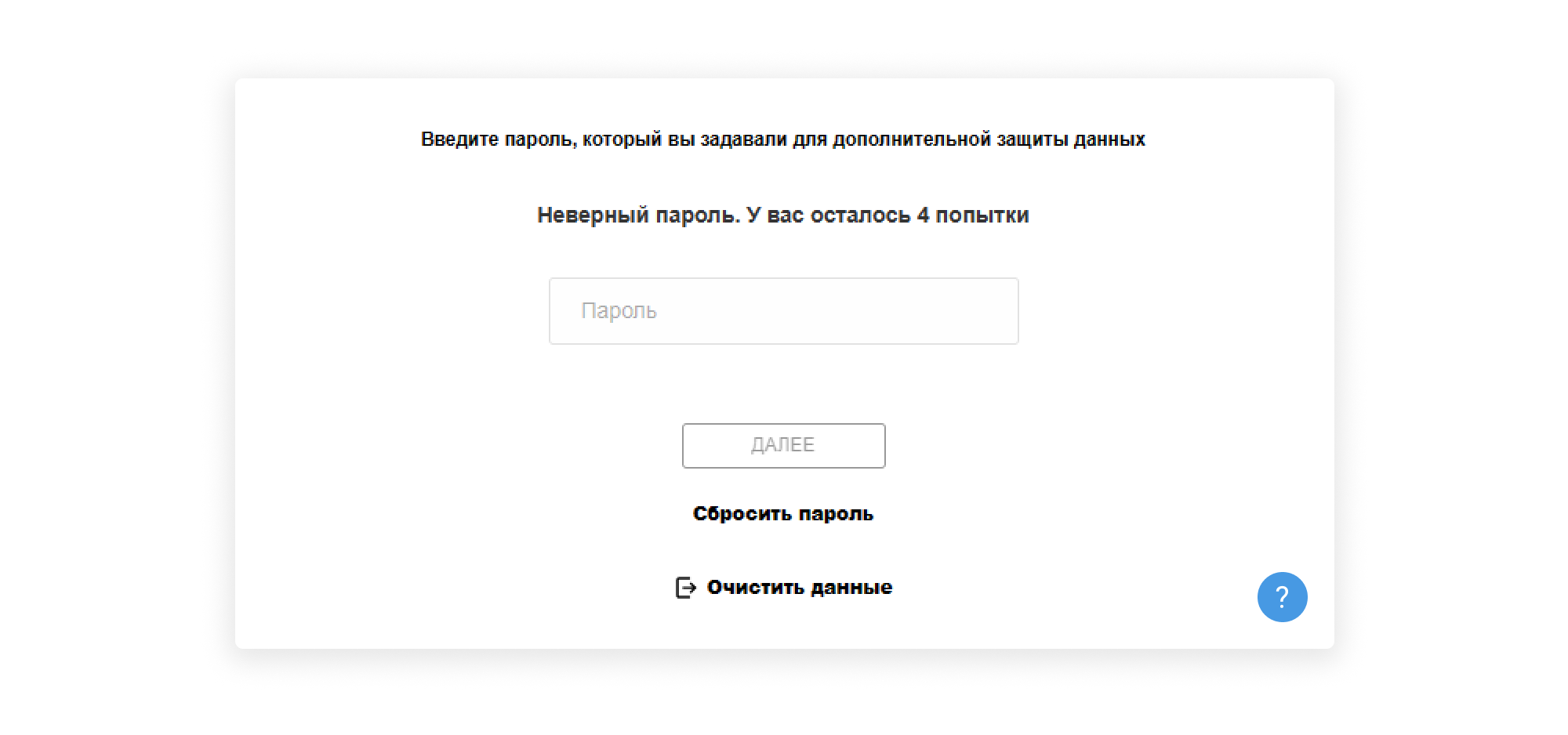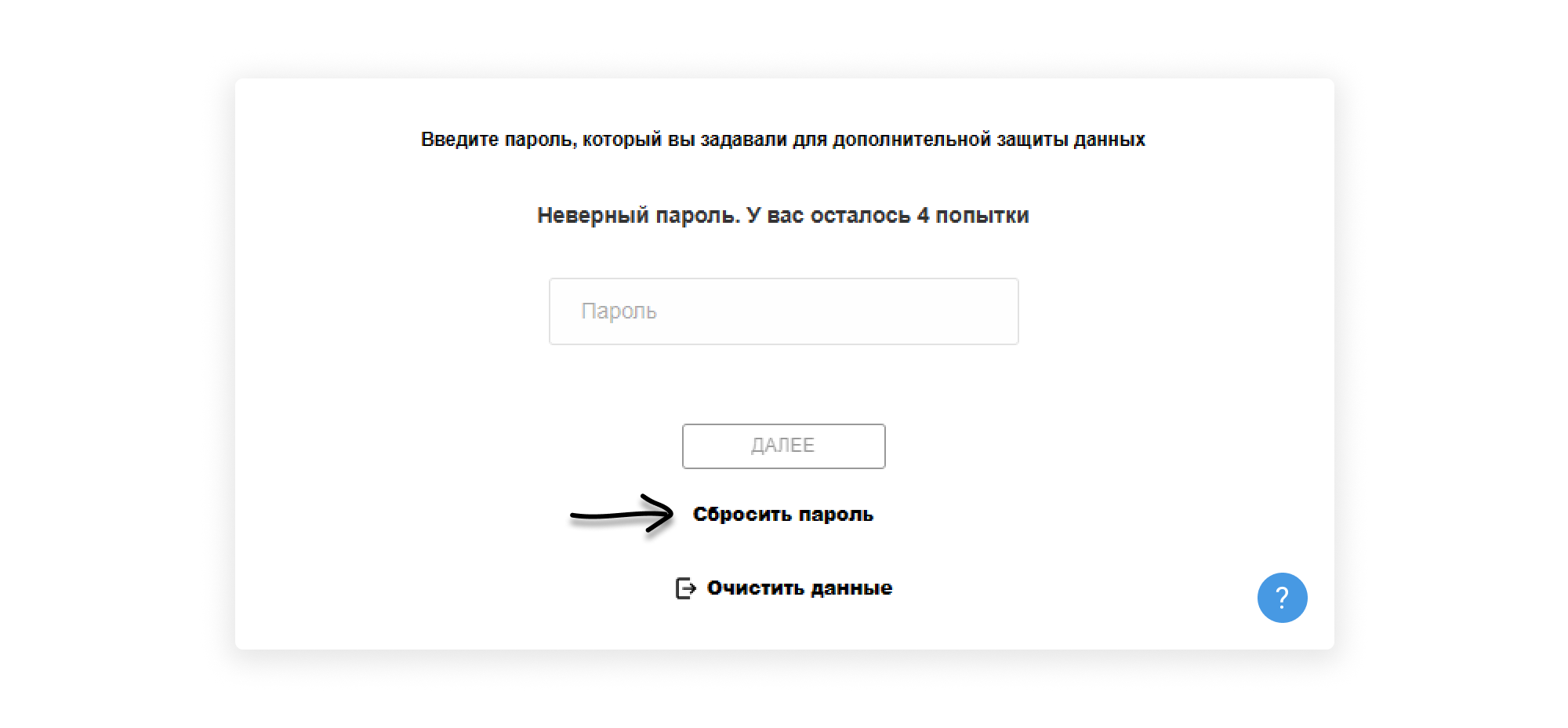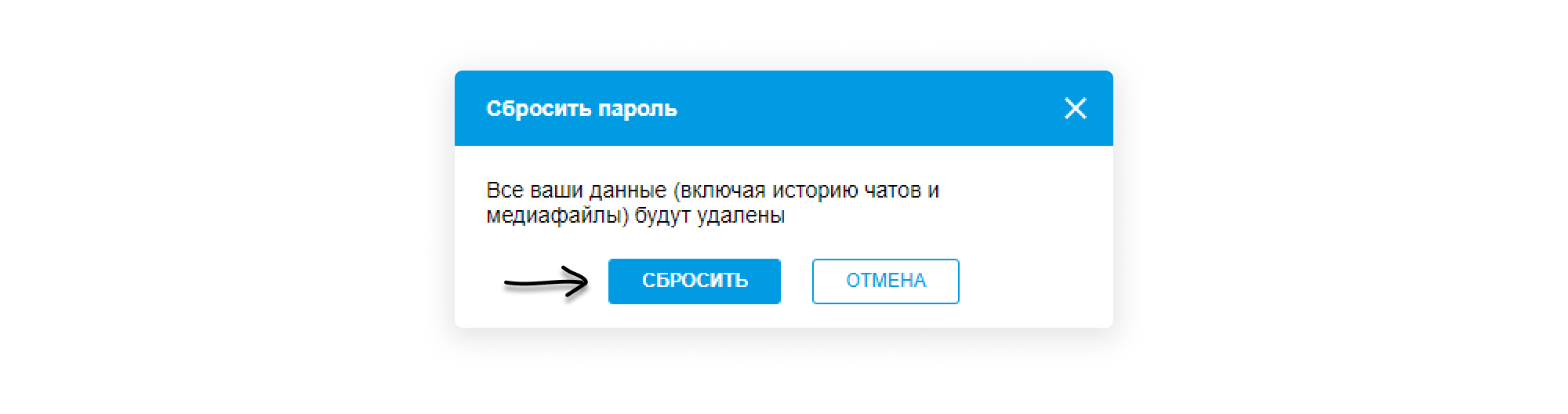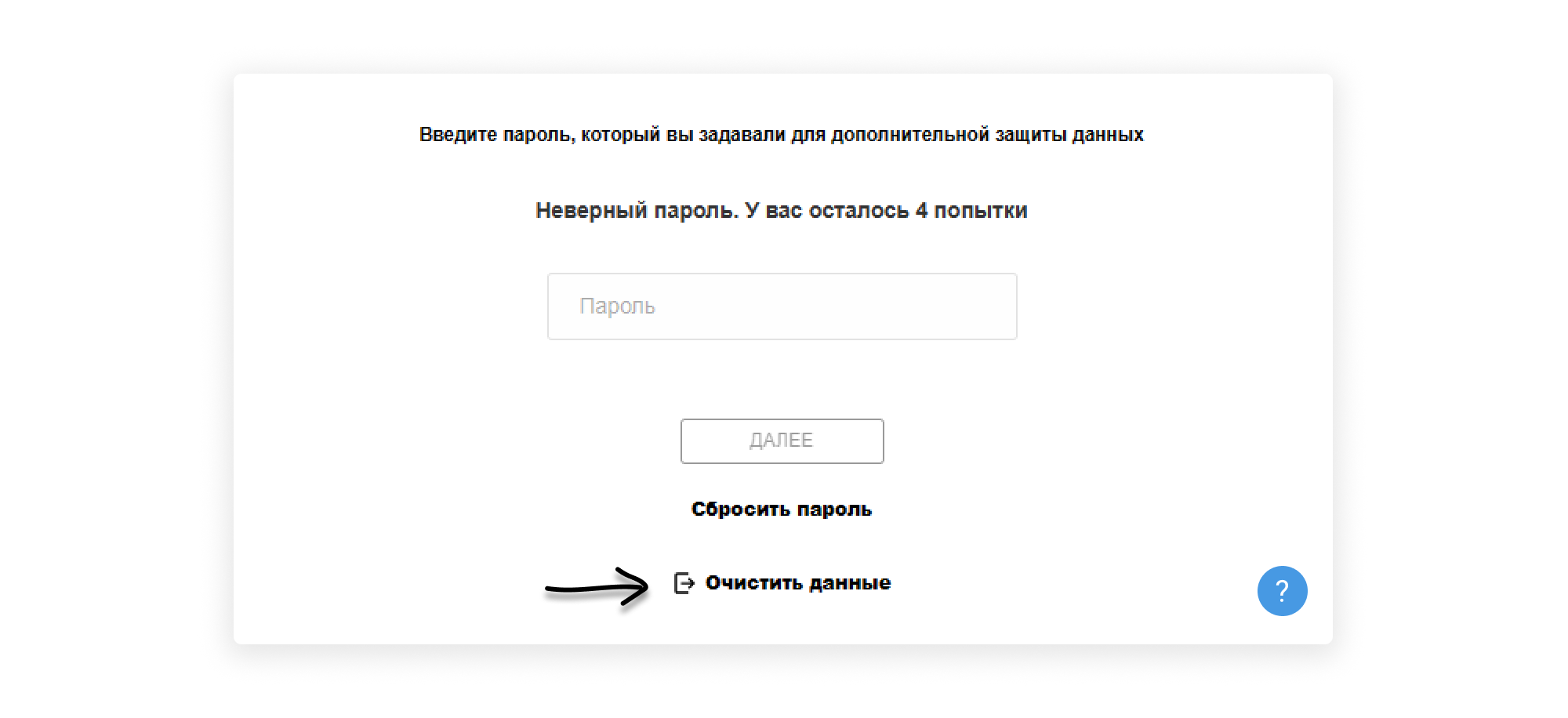Ошибка при вводе пароля
В данной статье рассматриваются вопросы, возникающие при вводе персонального пароля на этапе авторизации в "eXpress".
Примечание
Персональный пароль задается пользователем в настройках приложения, не относится к корпоративным учетным данным и не может быть восстановлен администратором.
Если у вас вопрос, связанный с корпоративными учетными данными, обратитесь в техническую поддержку вашей компании.
Пароль введен неверно
Если вы ввели неправильный пароль, приложение уведомит об ошибке, как показано ниже. Проверьте данные и введите пароль повторно.
Всего предоставляется 5 попыток ввода пароля, после 5-й вы будете автоматически перенаправлены на стартовый экран авторизации.
Пароль утерян
Если вы забыли персональный пароль, возможны следующие варианты решения:
- сброс пароля с потерей истории сообщений;
- авторизация без пароля по QR-коду;
- смена пароля без потери истории сообщений.
Как сбросить пароль
Внимание!
При сбросе персонального пароля на этапе авторизации вся история сообщений в чатах будет безвозвратно утеряна.
-
Нажмите Отказаться от пароля.
-
Кликните по кнопке Сбросить в отобразившемся окне.
Пароль будет сброшен. Вы сможете продолжить авторизацию.
Как авторизоваться без пароля
Авторизация по QR-коду доступна при условии, что вы используете "eXpress" на мобильном устройстве и авторизованы в приложении.
- Нажмите Очистить данные, чтобы перейти на стартовый экран авторизации.
Как сменить пароль
Смена пароля осуществляется в настройках приложения и возможна при условии, что вы авторизованы в "eXpress" на другом устройстве, мобильном или стационарном.
-
Откройте приложение на другом устройстве.
-
Выполните шаги по изменению пароля, описанные в инструкции для Android, iOS, веб- или десктоп-приложения.
-
Повторите авторизацию на текущем устройстве с новым паролем.